Photoshop で影をつける。
商品写真などを撮影し、切り抜いた後、影をつければそれらしく見栄えがします。
色々な方法がありますが、こんな感じでも影らしくみえます。
- レイヤーにて、影をつけたい対象を画像から抜き、背景を透明にします。
- レイヤーを右クリックし、コンテキストメニュー内、<レイヤーを複製>をクリック。
-
明度を落とし、対象を黒くします。
CTRL+U 又は、<イメージ><色調補正><色相・彩度>を選択。
明度 を-100にします。 -
ぼかし(ガウス)を入れます。
<フィルター><ぼかし><ぼかし(ガウス)>を選択。
半径に1.8を入力。(対象物にあったぼかしを入れます。) -
影へ変形します。
<編集><変形><自由な形へ>を選択。上部の数値入力バーに、影の長さ、傾き角度を入力します。
影の長さ:15%
傾き角度(向かって右につける場合):-70度
傾き角度(向かって左につける場合):70度 - 影レイヤーを元レイヤーの下へ移動。
-
影レイヤーの透明部分をマスク。
<レイヤー><レイヤーマスク><透明部分をマスク>を選択。 -
影にグラデーションをつけます。
レイヤーリスト横のチャンネルを選択。チャンネルの表示チェックボタンで、チャンネル表示。
グラデーションツールを選択。
グラデーションを選択。
グラデーションの始点と終点をクリック。
チャンネルの表示チェックボタンで、チャンネル非表示。
-
影レイヤーの不透明度を15%に変更。
完成
関連するエントリー
- None Found
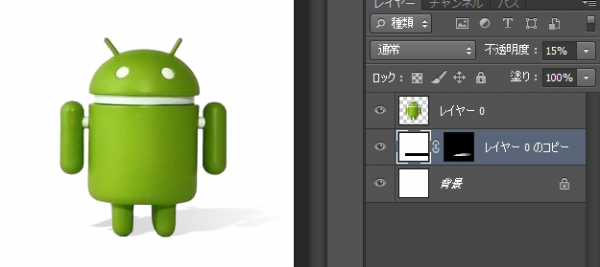
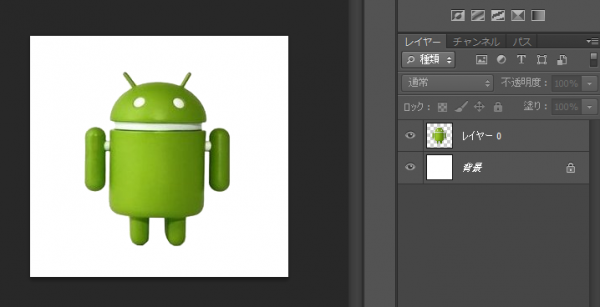
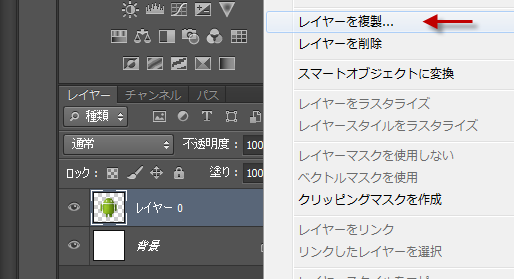
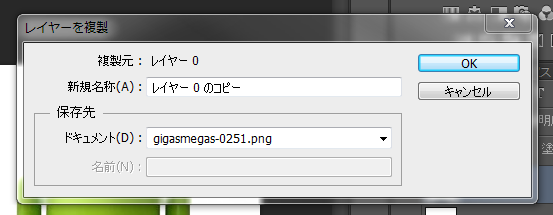

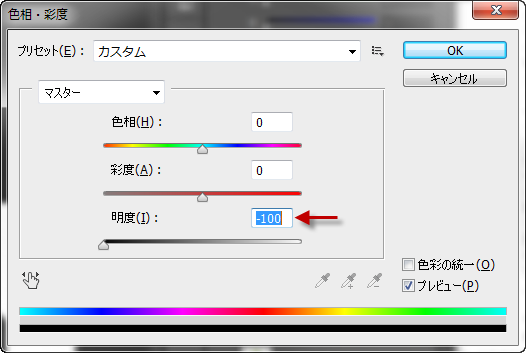
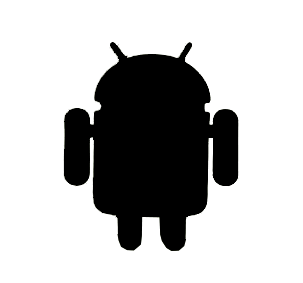

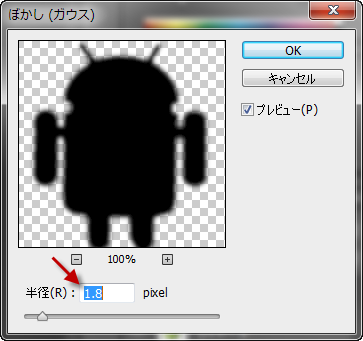
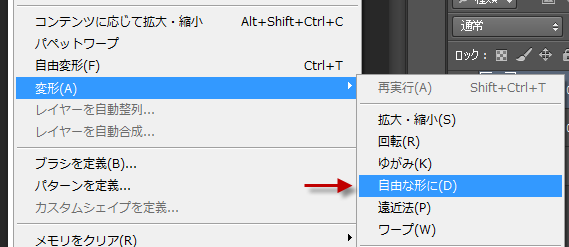
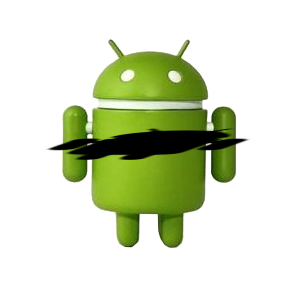
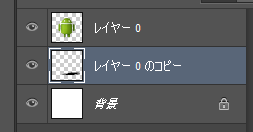

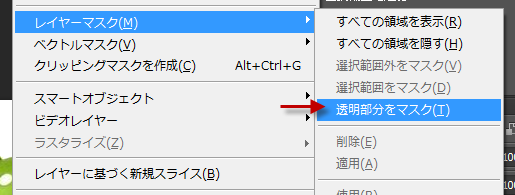
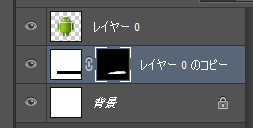
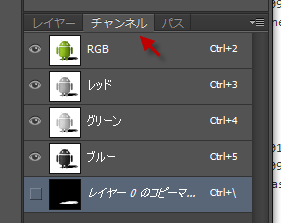


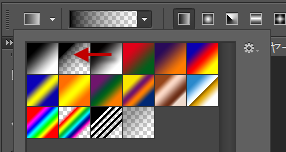



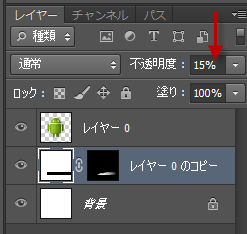


とってもわかりやすかったです!!!